
حول إجراءات الاختصارات في الاختصارات المعقدة
عند تشغيل الاختصارات من أداة على جهاز iOS أو iPadOS أو تشغيل الاختصارات من Apple Watch، ضع في اعتبارك أن بعض الإجراءات تفتح تطبيق الاختصارات لإنهاء المهمة، مما يُعقد سير العمل. عند تحديد الاختصارات التي يتم تشغيلها من أداة أو Apple Watch، حاول تجنب تلك التي تتضمن إجراءات من شأنها الآتي:
معاينة المحتوى، مثل إجراء معاينة سريعة
استخدام الكاميرا أو الميكروفون
مطالبتك بتحديد صور أو موسيقى أو جهات اتصال
استخدام متغير السؤال في كل مرة
تشغيل إجراءات مع خيار إظهار صفحة الإنشاء أو إظهار منتقي الملفات
تعد الإجراءات الآتية مرشحات جيدة للاختصارات التي يمكن بدء تشغيلها واستكمالها بالكامل من أداة الاختصارات أو Apple Watch:
طلب إدخال
استخدم الإجراء "طلب إدخال" لإدخال الأرقام في الاختصارات في أداة أو Apple Watch. في المثال أدناه، تظهر الحاسبة بعد الضغط على الاختصار "حساب الإكرامية" في أداة.
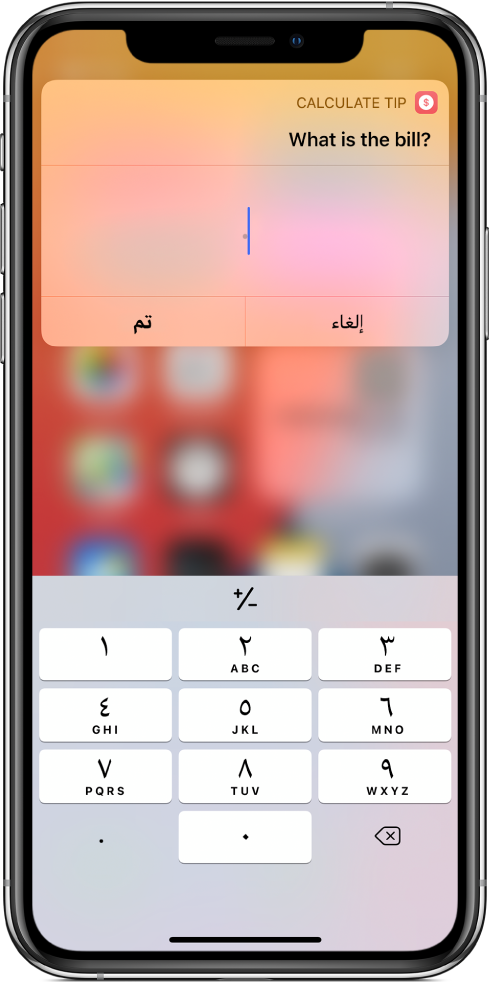
على سبيل المثال، يمكنك استخدام "طلب إدخال" مع الإجراء "تسجيل عينة الصحة" لإنشاء اختصار أداة لتسجيل وزنك. عند تشغيل الاختصار، يفتح لوحة أرقام في الأداة لكتابة وزنك.
عندما تضيف إجراء "طلب إدخال" إلى اختصار تنوي تشغيله من أداة أو Apple Watch، تأكد من تعيين "نوع الإدخال" على "رقم".
إحضار الحافظة
استخدم الإجراء "إحضار الحافظة" لإحضار المحتوى إلى اختصار. عندما لا توفر التطبيقات إمكانية المشاركة، يمكنك نسخ ما تريد إلى الحافظة، ثم تشغيل اختصار من أداة الاختصارات أو Apple Watch لمعالجة المحتوى أو إرساله إلى مكان آخر.
على سبيل المثال، يستخدم الاختصار "حفظ في Dropbox" الإجراء "نسخ إلى الحافظة" لإضافة محتوى منسوخ إلى Dropbox. باستخدام هذا الاختصار، يمكنك إرسال عدة فقرات من مستند واحد أو أكثر إلى Dropbox، مع إضافة كل جزء من المعلومات المنسوخة إلى ملف Dropbox نفسه.
اختيار من قائمة، اختيار من القائمة
استخدم الإجراءين "اختيار من قائمة" و"اختيار من القائمة" لإجراء تحديدات من قائمة خيارات في أداة الاختصارات أو Apple Watch. يمكنك إجراء اختيارات لتغيير طريقة عمل الاختصار، مباشرةً من الأداة أو الساعة.
على سبيل المثال، باستخدام الإجراء "اختيار من قائمة"، يمكنك إعداد اختصار يعرض قائمة من الأغاني لتشغيلها. قد يستخدم الاختصار الأكثر تعقيدًا إجراء "اختيار من القائمة" لتشعّب الاختصار وتشغيل سلسلة من الإجراءات استنادًا إلى الخيار المحدد.
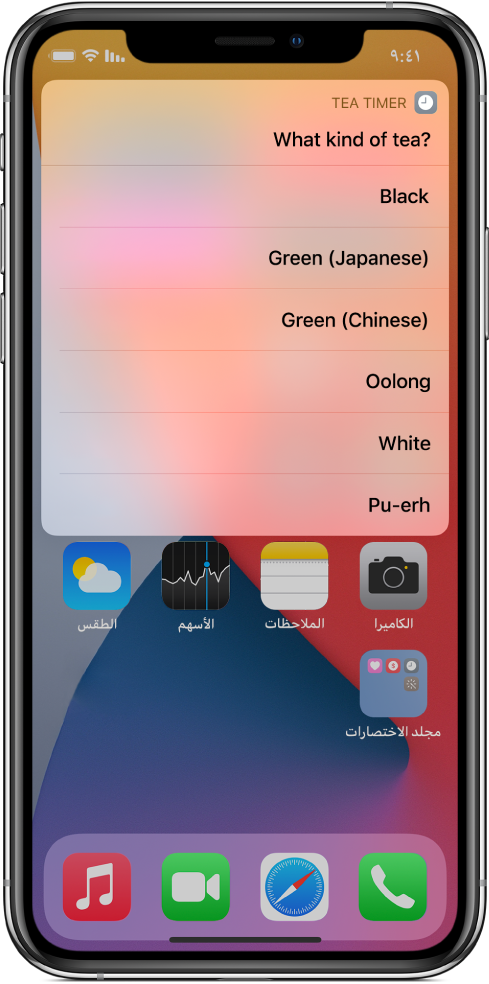
للحصول على التفاصيل، انظر إجراء "اختيار من قائمة" واستخدام إجراء "اختيار من القائمة" في الاختصارات.
إظهار التنبيه
استخدم الإجراء "إظهار التنبيه" لعرض التنبيهات أو طلب تأكيد في أداة الاختصارات أو على Apple Watch. عندما يصل الاختصار إلى تنبيه، يتم عرض رسالة تحتوي على زر موافق (وأحيانًا زر إلغاء).
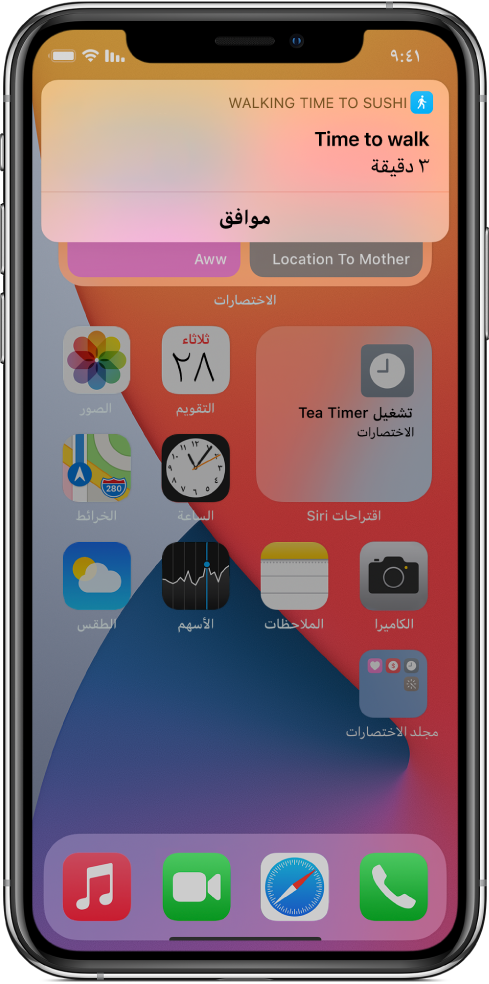
قد تحتاج الاختصارات التي تتعامل مع كميات كبيرة من المحتويات أو أحجام ملفات كبيرة إلى فتحها في تطبيق الاختصارات لإكمالها.
ملاحظة: إذا ظهرت رسالة "تعذر التحميل" في أداة الاختصارات، فهذا يعني أن أداة الاختصارات قد استنفدت الذاكرة. كحل بديل، يمكنك إضافة إجراء "متابعة الاختصار في التطبيق" الموجود في بداية الاختصار تقريبًا. عندما يصل الاختصار إلى الإجراء "متابعة الاختصار في التطبيق"، يتم فتح تطبيق الاختصارات لإنهاء الاختصار (ومن ثم يصبح غير خاضع لقيود الذاكرة في بيئة الأداة).